无线网桥配置方法.docx
《无线网桥配置方法.docx》由会员分享,可在线阅读,更多相关《无线网桥配置方法.docx(16页珍藏版)》请在冰点文库上搜索。
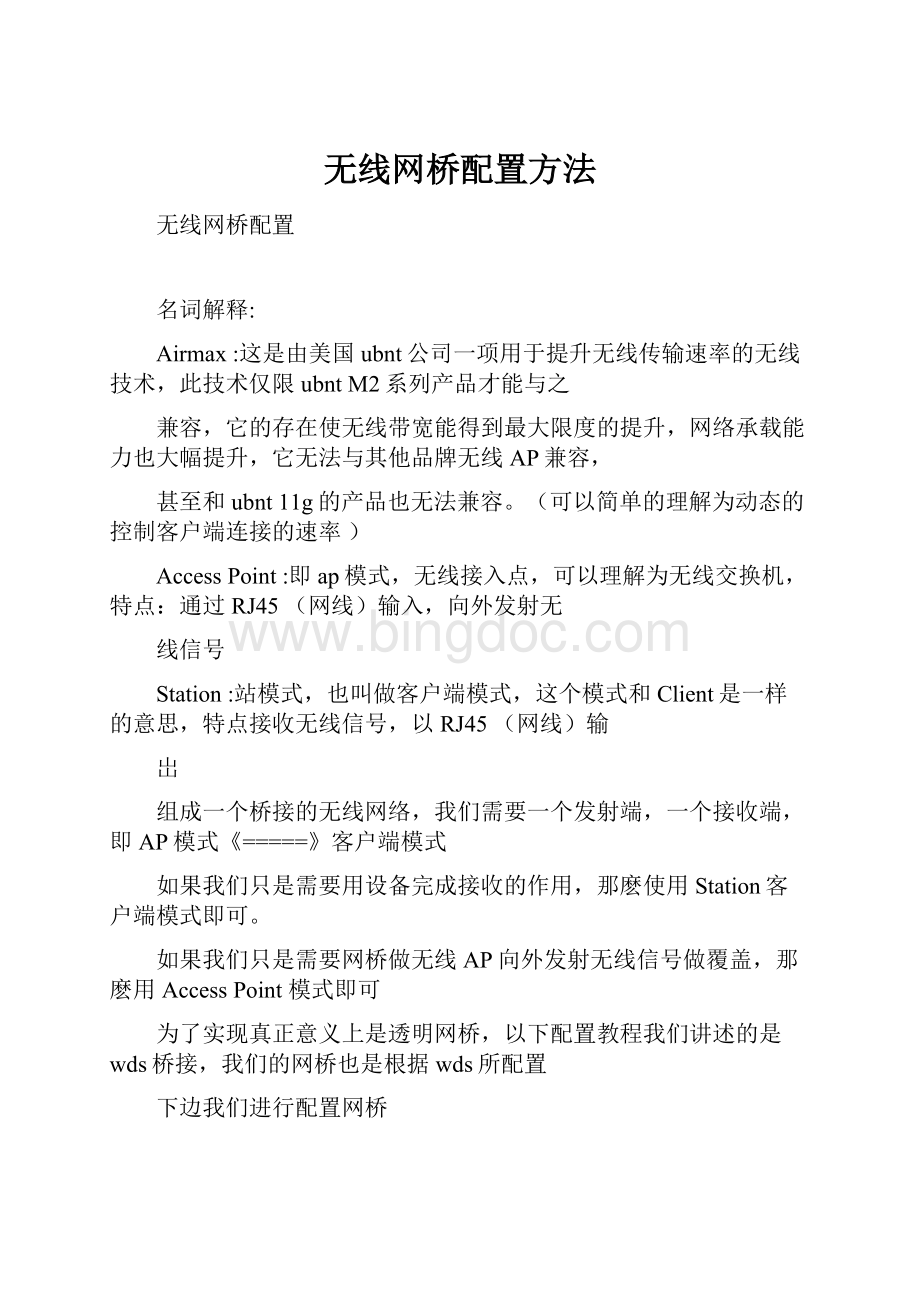
无线网桥配置方法
无线网桥配置
名词解释:
Airmax:
这是由美国ubnt公司一项用于提升无线传输速率的无线技术,此技术仅限ubntM2系列产品才能与之
兼容,它的存在使无线带宽能得到最大限度的提升,网络承载能力也大幅提升,它无法与其他品牌无线AP兼容,
甚至和ubnt11g的产品也无法兼容。
(可以简单的理解为动态的控制客户端连接的速率)
AccessPoint:
即ap模式,无线接入点,可以理解为无线交换机,特点:
通过RJ45(网线)输入,向外发射无
线信号
Station:
站模式,也叫做客户端模式,这个模式和Client是一样的意思,特点接收无线信号,以RJ45(网线)输
岀
组成一个桥接的无线网络,我们需要一个发射端,一个接收端,即AP模式《=====》客户端模式
如果我们只是需要用设备完成接收的作用,那麽使用Station客户端模式即可。
如果我们只是需要网桥做无线AP向外发射无线信号做覆盖,那麽用AccessPoint模式即可
为了实现真正意义上是透明网桥,以下配置教程我们讲述的是wds桥接,我们的网桥也是根据wds所配置
下边我们进行配置网桥
1.将我们的网桥按照网桥标签所示的方式进行连接,这里用的网线是有要求的,请务必采用国标的超五类纯铜线,
网线制作的方式依照568B制作(需要注意的是,一般我们会配送一条1米的机制网线,这条网线一般是4芯
或者6芯,无法用于供电,只用于POE与交换机路由器或者电脑之间的连接)
樓绿蓝棕
已经正常,如显示
则请您检查网桥《
,则说明连接
2.在确定连好网线后,请将poe电源上DateIN与电脑网卡相连接,但看到电脑右下角显示====》POE电源DateOUT这段网线是否正常
「自动赭星「F汕tlh如
偉用下面茁I?
轴址©:
IP地址d):
孑闻俺珂⑨:
裁认网关电?
:
4.在ie地址栏输入,回车后,会提示输入用户名和密码,请输入用户名ubnt,密码ubnt(均为小写,有的用
户名和密码为:
admin,小写),如果输入用户和密码后页面显示空白,则请点击浏览器菜单:
查看>编码〉其
ArOS
Usernaire:
Password:
ubnt
5.配置网桥的ip地址(两个网桥分别通电配置)
此页面除IPAddress设置外,其余的均不用去调整,这里设置的是网桥的ip地址,可以任意设置,当然尽可能
他>utf-8,点选后,页面即可正常显示。
不要去调整。
至于NetworkMode/DisableNetwork这些则只是在你需要网桥进行pppoe拨号时才有必要去调
整,DHCP之类就更不必要去调了。
这里调完了后,就可以将两个网桥接到同一个路由器上调试了。
下边对设置两个网桥的桥接模式,请将两个网桥都通电,都接在路由器Ian口上。
分别用ie浏览器打开
Sihtid7/192iaacd
F-U&▼园if头冬讳IHWT.:
JucSULlua...inJVT.[ffULuSt^ion...盏;JDT7西曲5讥如一舖UDMT..
Statue
twjiceM=ime
RJBvrr
APW1C-
网崙槿式!
M
忖琴髒度」
荒旦愎戒.
咄
bloisc尸krar
割.
讪mt
怦轴83;
元
IX冃京日:
Vsrrbn
v52.1.relk
ArMux;
it晴爲万时何
皿CO39
HJW
2DT1412-1820'2>37
(?
删mulFrEUtTLY
^hcnrriWdti
自妙Mf40NHx
A'05/Oi54^035
35/0.7rnles1.2kmJ
TKfiKChnirs
1K1
天密
XbtBpecilied
ViLAUMAC.
3Q:
15:
eD:
HE:
^@e
1AMMAC.
QDrtS6C:
FF:
«a5
1ANI
p|J3jRd
[击〕
打开一个记事本,分别记录下wlanMAC
6.进入页面,配置发射端网桥
WHELESS
nETIVORKJADVANCEDJ窑出出慟
Td
SYSTEM
模式设置为接入点wds,也
就是ACCESSPOINTWDS
省化和心
无线信号名称设置
SiC.
c&i討廁iceTest
ComplianceTest才能激活频率
IEEES(K.1■惟比
Ch&rreivMath.'i4omh*.
惜兰皆厲」:
:
]己抑fl
Fnequency.MHz:
ExtsntwnCh*nr#:
U降Chwrinsl
频率设置,也就是信道设置
0脂中駅产枕
巨怎村mtxj9^
ORBMTRA1-MUSN
国家代码设置,只有设置为
信道频宽,如果调到40MHz,54M的
网卡或者网桥是连接不上的
轴出切厚』'
讷胡TXRat寸,Mbp?
-|汕兽「苗[1粘/1即]
20
20Autwneiic
MAC^CL.
r140551Q0
00.15.EI.EF鸵
在无线模式(WirelessMode)处点选接入点WDS(AccessPointWDS),启用无线接入点WDS模式
SSID即无线信号名称,可以任意改,此处不支持中文
ssid
国家代码(CountryCode),默认是UnttedSteaes,如果选择ComolianceTest,则可以激活频率。
ChannelWidth即信道频宽,默认为40MHz,注意,此模式无法和其他品牌AP或者11g无线网桥或者网卡通
讯,如需要兼容,请选择20MHz*
FrequencyMHz工作频率,这里就是信道设置了,通常应该避开周边使用较多的信道使用,当组网成功后,效果达不到预计时,请尝试修改信道,一般我们建议采用3、4、8、13信道。
输出功率(OutputPower):
设备功率,一般调到极限值的95%即可,太高反而不稳定,如果近距离
米使用,调到17dbm就足够了。
500~1000
无线安全(WirelessSecurity),这里简单带过,建议调成WPA-AES,这里还应该注意一个问题,
如果调成WPA
AES或者WPA2AES,也是无法与11g54M的设备连接通讯的,WDS模式只支持WEP加密,这点也要特别注
音*意、。
MACACL启用MAC过滤,毫无疑问,未在此列的网桥或者网卡是无法连接上发射端网桥的,这里我们复制另一个网桥的WLANMAC进来,点添加。
此页面设置完成后,点击Change更改,并点击页面顶部Apply应用设置,否则此页面设置无效。
7.ADVANCED页面设置(两个网桥此页面配置是一样的)
MAIN[IIYJRfi_E££]HE7W0RK]ALVAhCtO
SERifCLS
SYSTEM
Ltj*
[LOffV.
AirMokSitings
ArMsx3riwt-^High
爭陪数島.,回全那抚许
FnfihteEdrft'rtnnrtriQfH
如果想使网桥和11g54M的ap或者网卡连接的
此页面较为重要,直接影响着桥接的距离和网桥性能,需要注意:
话,必须将AirMaxPriority设置为None;
以上,网桥的发射端已经设置好,即接入点WdS模式。
8.下边进行接收端网桥设置,即站wds(Stationwds)
1A'H£L£SS
MIWOIK
SERVICES
SYSTEM
无IS妥土
V/EP
rr开技字吾钥
tAASfl
2砂AulhcrM^ior
F5H
v
卿■TUS
NSOIriPVl
"ia'i^tJiVuiu
UJVAH氏*爲宙,
WPMdcrti\.
V\PA(JswNam*
V\PALH”pnssworc:
接下来点击Z沁"g二|叵二|select,进入无线搜索页面
hlACjfiL
SSID
Dwvluefltrre
JU?
&
佶号㈣
Uulte,dBm
tell
000-147F2940:
51
rti-lnk
■巧
崩
・9S
11
QO0:
-ieiA:
S3CFFO
Chir»cm-1¥2K
叭P氏
-05
2412
1
CBOt4£7A62bt4^
rF-UNK_53BE42
码”
■B?
-S5
2437
6
0牡帕弊35:
g刖EC
TP-LHNK_3Sg£EC
67
06
24S7
&
世00.l56DFE.95.a5
ORENT_raAjL2^14SN
LENT
V\p岂
-5
■96
2412
1
0OQ-iatQ^-aq-fii
MOUE
1
000.22®4772.X
ChindMrl
NONE
-03
-95
24J7
6
Q000Ff2CF:
ADF2
!
A0?
6O43
收E
£2
■95
24麗
11
佥恒甘力Ia*^Pauni对|tpmwFi戶Fndhav^亡rh^nnia-IhArirtM/irHsn-^nri^R^urTty?
Fiting^
i坯7]1曰相丨
点击Scan后,选择发射端网桥的无线名称,并点击Select选择。
回到WIRELESS页面,你会发现一个问题,不管你之前设置的无线加密是什么模式,这时都会变成wpaaes模
式,这时一定要重新设置一下,和发射端保持一致,否则,还是无法连接的,
此页面设置完成后,点击Chsnge更改,并点击页面顶部Apply应用设置,否则此页面设置无效。
匚口「节卑|oi:
w「GGilabiaR沖期Um?
thanyra?
如果以上没有设置错误的地方,这个时候应该是你的网络挂掉了,很正常,两个网桥回流了,请拔掉发射端网桥poe
电源上那条连接路由器的网线。
进入接收端网桥MAIN页面
AJHELE55
厂1
ADVANCED
5EKVJCE3SVSTEW
MAIN
工几
Status
Device1仙ec
无毁愎弍」
L6M
APMflC-
•宜号嵯度」
Cnl5HL:
rt-35®5
■■■
■■■■■・-7dBn
SSD.
C-RIEMT_RWL2414SN
NdseFloor:
-S3cEm
葢知
WA
传锅Mm
Verdon;
¥5.1
TWRXR^le;
ISDOhlhpS/
135DMtipS
正箱爲亍H间』
C1:
Q7:
M
aiihkx
曰机
3013Q108D£37:
38
AirMa^CiueBl^
IBS
■■■■■鮮
Lhspr审4req
1/
Ari/asCMacny
IBM
4ni%
ClmriilWttk.
Q$)4t)fdhz
AC55/0.7Tile^(1.2
TXRKChins'
2:
IXcispecified
0Q1SSD;Ft:
9564
iRMMl旷,
OJ1^60:
FFGfiF4
[耐航]
Monitor
ihmiiiijhfwt|APIrvtormpriori|ow>|11og
这时你能看到连接信息,
聊蘇」事®1•?
伽显示的是无线连接信号强度,如数值过高,请尝试修改发射端网桥的信
道及提升功率设置,但最主要的就是调整网桥至最合适的角度。
这个数值越大说明信号越差。
砾〃『酬:
.曲£啟显示的是信噪比,更换信道,避开干扰可以得到提升。
R*eJt350lffi)p®显示的是上行和下行的速率,还是可以挖掘的,调整调整再调整!
切心世:
:
汀臣华匸显示的是airmax已经启用
这里显示的已经说明已经正常连接上,可尝试点击刷新(Refresh),再查看连接信息,一般1000米距离信号强
度大致为-65dbm作用,速率可以达到80Mbps,衡量网桥是不是工作在最佳状态的因素,不光看信号值,也看信噪比的,如果信号值很高,但速率较低,一般是环境干扰造成。
如果经过刚才的设置,您仍然无法使两个网桥连通,则可能是以下问题造成:
1.无线加密方式或者无线密码错误
2.mac地址填错
3.两个网桥模式不对
4.信号太差
请尝试以上步骤解决。
补充设置:
PingWatchdog看门狗设置
工作原理是:
选中看门狗功能,在下面的IPAddressToPing一栏中填入远端的一个IP地址,每过一段时间(Ping
Interval),网桥就会向远端IP发出PING命令,当一段时间远端设备不通后,网桥就判断为断网,然后自动重启
重新进行连接
看门狗最大的作用就是省去了人工对网桥的维护,一般为发射端网桥和接收端网桥互填ip,但是切记,两个网桥千
万不能把PingInterval:
的时间设置为一样,请尽量将其中一个网桥的时间设置为数倍或者更大。
如果发射端网桥和接收端设置为一样的时间,结果相信您能明白,这样有可能会导致重启死循环。
要点:
1.毫无疑问,点对多点时,设备工作在Airmax模式下无疑是最有效的,点对点慎用AirMAX
2.如果此设备和54M的网桥或者54M无线路由器、54M无线网卡连接,则必须关闭Airmax,将信道频宽降
低为20MHz,并将无线加密模式改为非AES!
3.网线选择很重要,铁质网线极限长度是10米,线径无氧铜网线大致30米,线径无氧铜网线(带屏蔽)可
以长达100米供电,线径无氧铜网线(带屏蔽)可以长达130米以上供电,这些都是以安普超五类网线为例来说明。
常见故障解决:
1.网桥有规律频繁掉线,这种情况一般是供电不足造成,验证方法:
用我们配的1米网线连接网桥和poe电源的powerout口,datein连接电脑的网卡,如果问题不在出现,则说明网线质量不能满足需求,请更换为无氧铜材质的铜芯网线。
2.网桥无规律频繁掉线,这种情况一般是受到干扰或者网络回流造成,后者可能较小,前者常见,尝试更改频率解决,可以尝试更改到238723772367等频率。
3.网桥分时段掉线,特别是网络高峰期掉线,请尝试改善网桥的架设环境,检查周围是否有cmcc的无线热点或
者chinaNETR热点,并检查网桥安装位置周边有无手机放大器,影音传送器,信号干扰器,如果种种方式都
不能解决,则重新评估设备的选择是否正确。